火狐浏览器Firefox怎么使用代理IP上网
站大爷
官方
2021-09-23
现在,不少人都在使用火狐浏览器这个开源网页浏览器。很多人都在问,火狐浏览器如何使用代理IP上网?今天我们一起来看看。

一、打开菜单栏
打开火狐浏览器Firefox,单击右上角的"三",打开菜单。
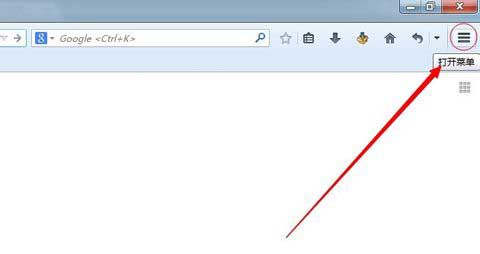
二、进入"选项"控制面板
在弹出的菜单中找到"选项",点击"选项"按钮进入面板。
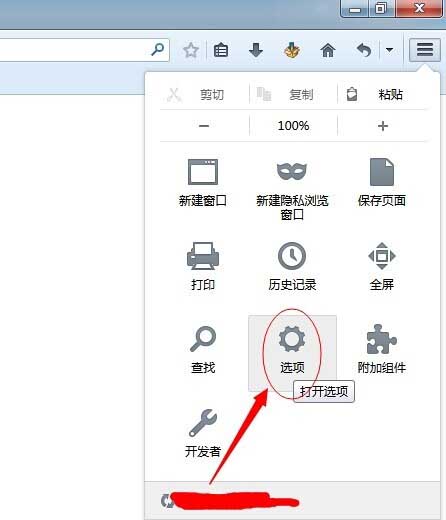
三、高级设置
在选项面板中,单击"高级"选项
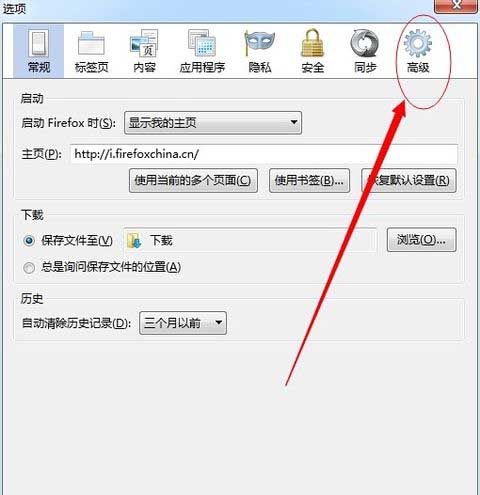
四、设置代理IP
1.进入"网络"连接设置
单击"连接"下面的"配置Firefox如何连接至国际互联网"的右侧的"设置",进入代理设置页面。
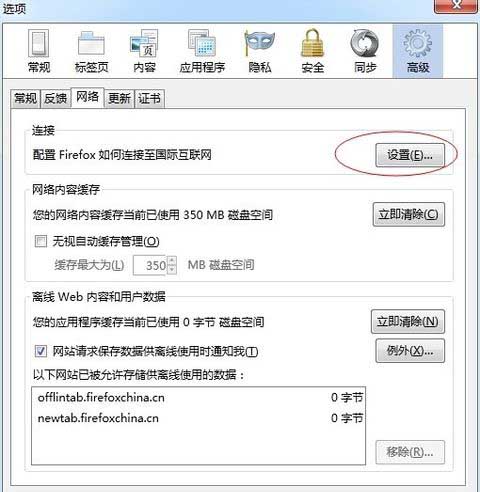
2.添加代理IP
选择"手动配置代理",若是http代理,则在http代理处填写获取到的代理IP和端口号;若是socks5代理,则在socks主机处填写获取到的代理IP和端口号。
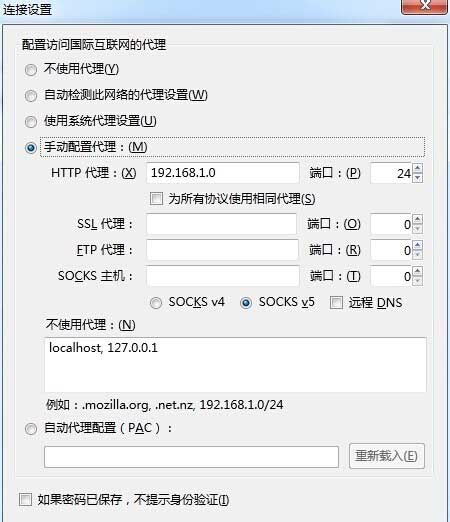
单击"确定"即可完成代理设置,即可开始使用代理IP上网了。






















